Как исправить Использование Apple Music без WiFi [Руководство по 2025]
Вы когда-нибудь задумывались, почему Apple Music платформенные буферы на некоторое время перед загрузкой вашей библиотеки? Это главным образом потому, что Apple Music требует, чтобы Интернет работал. Проще говоря, Apple Music не будет работать без Wi-Fi.
К сожалению, у некоторых пользователей нет стабильного интернет-соединения. Иногда это быстро, а иногда нет. Отсюда вопрос: «Можете ли вы использовать Apple Music без Wi-Fi?? "
Эта статья ответит на этот вопрос и научит вас очень простым способом играть в Apple Music без Интернета. Начнем с ответа на вопрос на миллион долларов.
Содержание статьи Часть 1. Можно ли использовать Apple Music без Wi-Fi?Часть 2. Как я могу слушать музыку Apple без WIFI?Часть 3. Как конвертировать Apple Music в MP3 для прослушивания в автономном режиме?Часть 4. Резюме
Часть 1. Можно ли использовать Apple Music без Wi-Fi?
На этот вопрос есть разные ответы, но все зависит от того, какой метод вы собираетесь использовать. Если вы намерены использовать функции Apple Music, вы не сможете достичь своей цели бесплатно. Вам нужно будет как минимум использовать инструмент за пределами юрисдикции Apple.
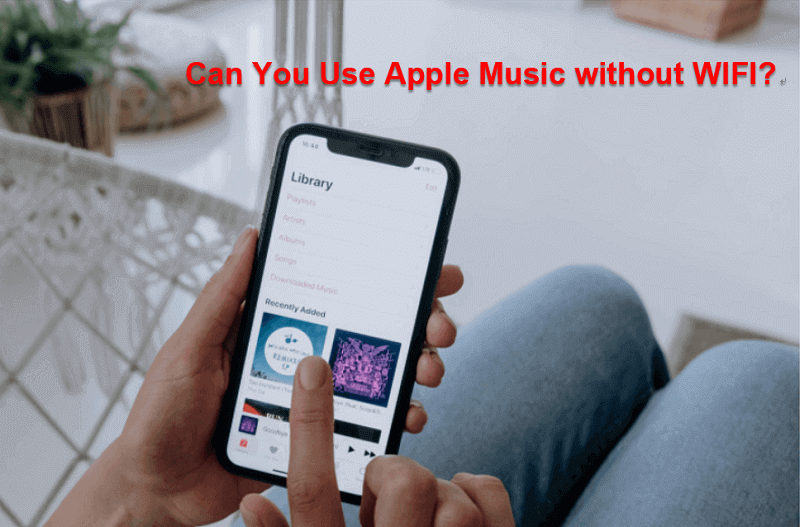
Так можно ли использовать Apple Music без Wi-Fi? Да, вы можете использовать его, если хотите, но это будет связано с риском. Поскольку есть риск, может быть лучше, если вы поймете, почему использование Apple Music без Wi-Fi очень важно:
- Вы можете подключиться к Интернету один раз и получить постоянный доступ к песням без повторного подключения.
- Вы можете передавать песни на устройства, у которых нет функции Wi-Fi, например iPod Nano и другие.
- Вы можете сэкономить время, убрав время буферизации Apple Music.
Это лишь некоторые из преимуществ обучения прослушиванию Apple Music в автономном режиме. Если вы не можете смириться с тем, что Apple Music не будет работать без Wi-Fi, переходите к следующему разделу.
Часть 2. Как я могу слушать музыку Apple без WIFI?
Хотя мы сказали, что это ответ на ваш вопрос: «Можно ли использовать Apple Music без Wi-Fi?» да, так будет только при выполнении двух условий. Во-первых, у вас должна быть подписка на Apple Music. Во-вторых, вам необходимо включить музыкальную библиотеку iCloud в своей учетной записи.
После того, как вы включите эту функцию, вы сможете узнать, как играть в Apple Music без Интернета. Следующие шаги применимы только к Android и устройства ОС IOS:
- Откройте приложение «Музыка» на своем устройстве и найдите песни, которые хотите скачать.
- В правой части песни нажмите кнопку «Еще», представленную тремя точками.
- В раскрывающемся меню выберите Сделать доступным в автономном режиме.
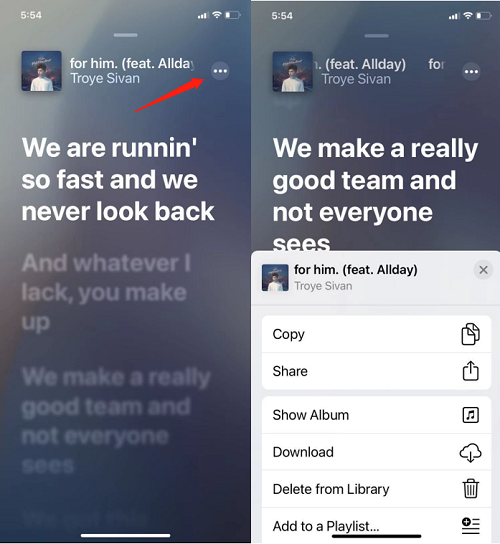
Это запустит процесс загрузки, и все, что вам нужно сделать, это подождать. На этом этапе вам больше не нужно беспокоиться о подключении к Интернету. Теперь приведенные ниже шаги предназначены для Mac и PC этот раз:
- Откройте приложение iTunes app на своем компьютере и найдите песни, которые хотите скачать.
- Справа от песни щелкните значок плюса (+). В некоторых версиях вместо этого кнопка может отображаться как + Добавить. Это добавит эту песню в список воспроизведения.
- Теперь перейдите в свой плейлист и найдите песни, которые вы только что добавили. Щелкните эту песню правой кнопкой мыши и выберите Скачать.

После того, как вы загрузили песни, вы фактически научились слушать Apple Music в автономном режиме. С учетом сказанного, наслаждайтесь песнями столько, сколько хотите, до конца подписки.
По окончании подписки загруженные песни также станут недоступны, и Apple Music снова не будет работать без Wi-Fi. Если вы хотите сделать его постоянным, следующий раздел расскажет о вас.
Часть 3. Как конвертировать Apple Music в MP3 для прослушивания в автономном режиме?
Как мы уже говорили, если вы собираетесь использовать только функции Apple Music, далеко не уедете. Вам нужно будет использовать сторонний инструмент, и поэтому у нас есть рекомендация.

TuneSolo Конвертер Apple Music это программа, разработанная, чтобы помочь вам скачивать песни с платформы Apple Music или из вашей медиатеки iTunes. В этом программном обеспечении есть много функций, которые нам понравились. Ниже приведены некоторые из этих ключевых функций:
- Вы можете скачивать песни и делать их доступными офлайн
- Для загрузки песен не требуется подписка на Apple Music.
- Вы можете сохранить песни Apple Music даже после окончания подписки
- Вы можете переносить загруженные песни на другие устройства
- Вы можете конвертировать несколько файлов одновременно, в отличие от Apple Music, которая допускает только одну песню за раз в очень медленном темпе.
Теперь, когда мы взялись за эту тему, он должен быть в состоянии увидеть за много миль, что TuneSolo лучше, чем загружать песни Apple Music. Ниже приведены инструкции по воспроизведению Apple Music без Интернета:
Шаг 1. Выберите Apple Music Songs
Откройте конвертер на компьютере. Убедитесь, что у вас установлен iTunes, иначе он не будет работать. Теперь в главном окне будет список. Выберите из этого списка песни, которые вы хотите скачать.

Шаг 2. Изменение настроек вывода
Под списком песен вы также сможете изменить формат загруженной песни. Вы можете изменить формат, качество, битрейт и другие параметры. Вы можете изменить его как хотите.

Шаг 3. Конвертировать Apple Music
Независимо от того, как вы изменили параметры вывода, вам необходимо после этого нажать кнопку «Преобразовать». Это запустит весь процесс, и все, что вам нужно сделать, это дождаться его завершения.
Наконечник: Перед открытием Apple Music Converter убедитесь, что Apple Music / iTunes закрыта. И во время преобразования песни не выполняйте никаких действий с Apple Music / iTunes.

Часть 4. Резюме
Вы не единственный, кто хочет получить доступ к Apple Music без подключения к Интернету. Ведь вопрос "Можете ли вы использовать Apple Music без Wi-Fi?? » это довольно горячая тема в наше время. Это так неприятно - знать, что Wi-Fi нужен только для того, чтобы слушать музыку.
К счастью для вас, в этом руководстве есть все, что вам нужно знать по этой теме, включая то, почему Apple Music не будет работать без Интернета и как вы можете заставить ее работать, TuneSolo. Надеюсь, это помогло вам в достижении вашей цели.